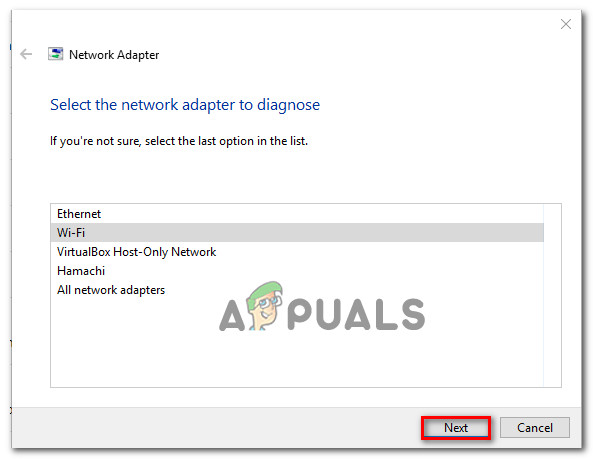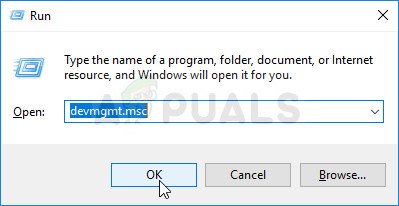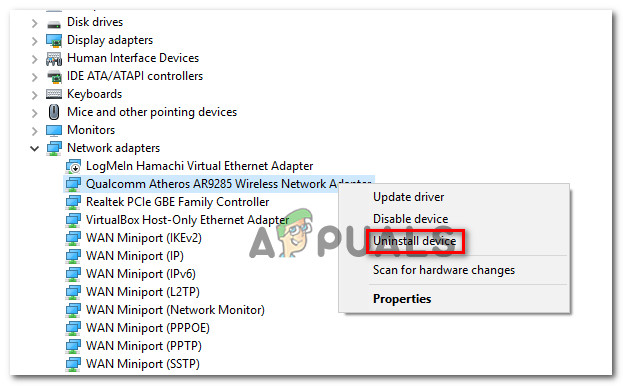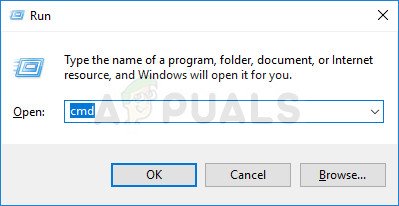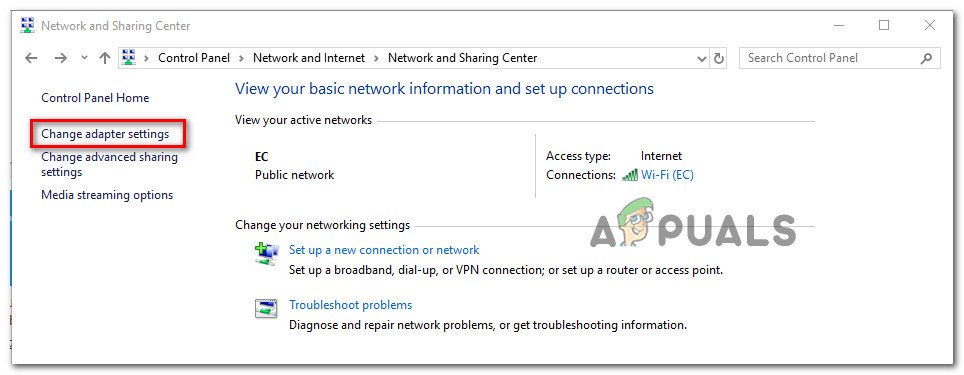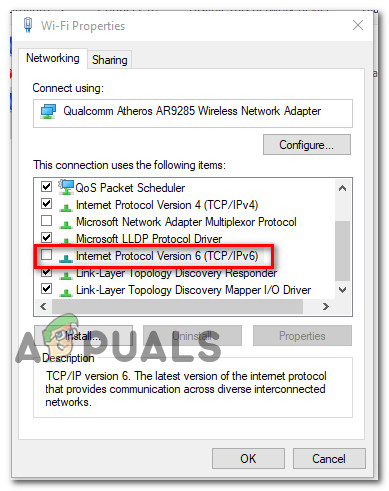Beberapa pengguna telah menghubungi kami dengan pertanyaan setelah menemui ‘ Ketetapan nama untuk nama wpad tamat 'Ralat di dalam Penonton Acara . Sebilangan besar pengguna yang terjejas akan menyiasat Penonton Acara setelah berurusan dengan kehilangan sambungan internet Wi-Fi yang berterusan dengan a Kuning segitiga di bahagian atas ikon Wi-Fi.

Ketetapan nama untuk nama wpad tamat selepas tidak ada pelayan DNS yang dikonfigurasi memberi respons.
Apa yang menyebabkan ‘ Ketetapan nama untuk nama wpad tamat 'ralat?
Kami melihat masalah ini dengan melihat pelbagai laporan pengguna dan strategi pembaikan yang berjaya digunakan oleh pengguna yang terjejas untuk menyelesaikan masalah tersebut. Berdasarkan penyelidikan kami, terdapat beberapa senario biasa yang akan mencetuskan mesej ralat ini:
- TCP / IP Offload diaktifkan untuk penyesuai rangkaian - RSS, Autotuning dan Taskoffload adalah semua teknologi yang disahkan mencetuskan ralat ini. Melumpuhkannya mungkin membolehkan anda menyelesaikan masalah tersebut.
- ISP tidak menyokong TCP / IP v6 - Masalah ini mungkin berlaku jika TCP / IP v6 diaktifkan pada komputer atau terputus tetapi ISP belum menyokong TCP / IP v6. Dalam kes ini, penyelesaiannya adalah dengan hanya mematikan TCP / IP v6.
- Penyesuai rangkaian yang rosak atau dipasang dengan teruk - Sebab lain yang mungkin berlaku untuk ralat ini ialah pemasangan pemacu penyesuai Rangkaian yang rosak atau tidak lengkap. Dalam kes ini, menyahpasang pemacu akan memaksa OS anda memasangnya semula.
- Sambungan TCP / IP yang rosak - Sekiranya senario tertentu berlaku, ralat ini mungkin berlaku kerana arahan TCP / IP tidak betul atau rosak. Dalam kes ini, menetapkan semula Sambungan TCP / IP akan menyelesaikan mesej ralat.
- Cache DNS terganggu - Sebab lain mengapa masalah ini berlaku adalah cache DNS yang salah yang memicu positif palsu. Beberapa pengguna yang terjejas telah melaporkan bahawa kesalahan ini tidak lagi berlaku setelah mereka membuang cache DNS dari tetingkap Perintah yang ditinggikan.
- Pelayan DNS lalai tidak stabil - Terdapat banyak laporan dengan pengguna yang berjaya mengesahkan bahawa masalah tersebut disebabkan oleh pelayan DNS yang tidak stabil. Sekiranya senario ini berlaku, jalan keluarnya adalah dengan mengganti pelayan DNS lalai dengan DNS Google.
Sekiranya anda berusaha menyelesaikan masalah ralat ini, artikel ini akan memberikan beberapa langkah penyelesaian masalah yang akan membantu anda mengatasi ralat tertentu ini. Di bawah ini, anda akan menemui sekumpulan kaedah yang telah digunakan oleh pengguna lain dalam situasi serupa untuk menyelesaikan masalah tersebut.
Sekiranya anda ingin tetap seefisien mungkin, ikuti kaedah mengikut urutan yang ditunjukkan kerana ia disusun mengikut kecekapan dan keparahan. Anda akhirnya akan menemui jalan keluar yang akan menyelesaikan masalah dalam senario khusus anda.
Kaedah 1: Menggunakan penyelesai masalah penyesuai Rangkaian
Sebelum kita menyelami strategi pembaikan yang lebih teknikal yang lain, mari kita lihat apakah versi Windows anda dilengkapi untuk menangani masalah ini secara automatik. Beberapa pengguna berjaya menyelesaikan ‘ Ketetapan nama untuk nama wpad tamat Ralat dengan menggunakan bawaan Penyesuai rangkaian penyelesai masalah.
Utiliti bawaan ini akan mengimbas masalah penyesuai rangkaian yang biasa dan secara automatik menerapkan strategi pembaikan yang betul untuk masalah yang berjaya dikenalinya. Berikut adalah panduan ringkas mengenai penggunaan penyelesai masalah penyesuai rangkaian:
- Tekan Kekunci Windows + R untuk membuka a Lari kotak dialog. Kemudian, taip ' ms-setting: selesaikan masalah Dan tekan Masukkan untuk membuka Penyelesaian masalah tab dari Tetapan aplikasi.

Membuka tab Penyelesaian Masalah pada aplikasi Tetapan melalui kotak Jalankan
- Di dalam Penyelesaian masalah tab, tatal ke bawah ke Cari dan perbaiki masalah lain, Klik pada Penyesuai rangkaian dan pilih Jalankan penyelesai masalah.

Menjalankan penyelesai masalah Penyesuai Rangkaian
- Setelah imbasan awal selesai, pilih penyesuai rangkaian yang bertindak dari senarai dan klik Seterusnya.
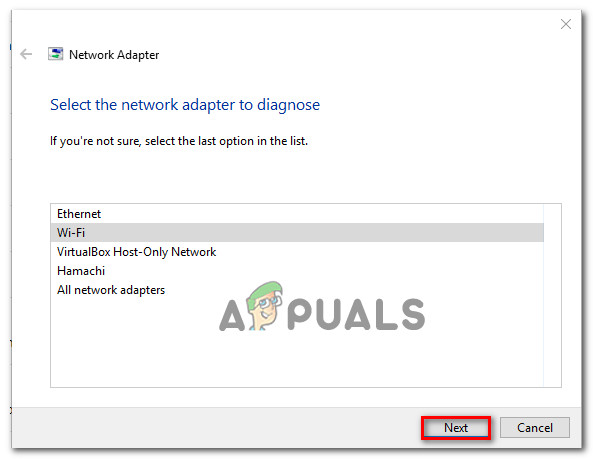
Menyelesaikan masalah penyesuai yang menyebabkan ralat
- Tunggu sehingga imbasan selesai. Semasa proses ini, penyelesai masalah akan menerapkan pelbagai strategi pembaikan dan kemudian mulakan semula penyesuai rangkaian untuk melihat apakah masalahnya telah diselesaikan.

Penyelesai masalah terbina dalam menyelesaikan masalah ini
- Setelah proses selesai, anda akan mendapat penjelasan dengan masalah yang dikenal pasti dan diperbaiki. Tutup penyelesai masalah dan lihat apakah masalah telah diselesaikan
Sekiranya ‘ Ketetapan nama untuk nama wpad tamat 'Kesalahan masih berlaku atau perbaikan hanya berlaku seketika, turun ke kaedah seterusnya di bawah untuk pendekatan yang berbeza.
Kaedah 2: Memasang semula penyesuai Rangkaian (hanya Windows 10)
Pendekatan lain yang mungkin menyelesaikan masalah dengan kerumitan minimum adalah dengan mencopot pemasangan penyesuai rangkaian melalui Pengurus Peranti. Ini akan memaksa OS anda mengesan semula penyesuai rangkaian secara automatik dan memasangnya semula dari awal.
Catatan: Prosedur ini hanya boleh dicuba pada Windows 10 kerana dapat mengesan dan memasang pemacu yang hilang secara automatik.
Berikut adalah panduan ringkas memasang semula penyesuai rangkaian untuk menyelesaikan masalah ‘ Ketetapan nama untuk nama wpad tamat ralat:
- Tekan Kekunci Windows + R untuk membuka a Lari kotak dialog. Kemudian, taip ' devmgmt.msc Dan tekan Masukkan untuk membuka Pengurus peranti .
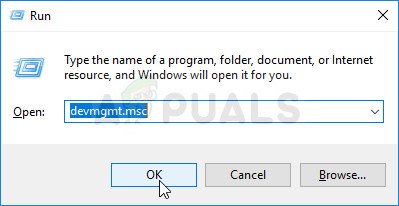
Running Device Manager dari kotak Run
- Dalam Pengurus peranti , kembangkan menu lungsur turun dari Penyesuai rangkaian dan klik kanan pada penyesuai rangkaian yang menyebabkan masalah ini. Kemudian, klik pada Nyahpasang peranti.
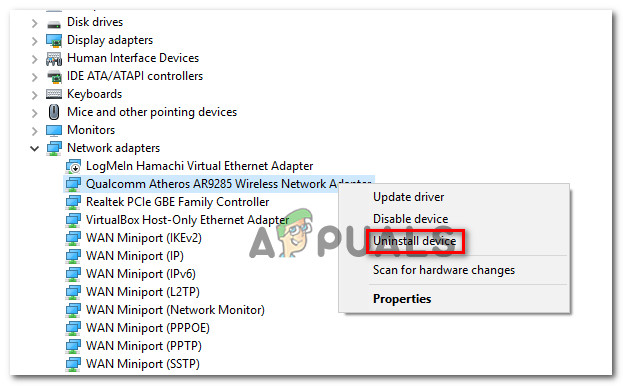
Nyahpasang penyesuai rangkaian
- Setelah peranti dinyahpasang, keluar dari Device Manager dan hidupkan semula komputer anda. Pada permulaan seterusnya, Windows 10 secara automatik akan mengesan bahawa pemacu penting hilang dan memasang firmware yang diperlukan untuk penyesuai rangkaian.
- Apabila permulaan berikutnya selesai, uji sambungan internet anda dan lihat apakah anda masih menghadapi masalah yang sama.
Sekiranya ‘ Ketetapan nama untuk nama wpad tamat Ralat berterusan, turun ke kaedah seterusnya di bawah.
Kaedah 3: Menetapkan Semula TCP / IP Connection
Kesalahan tertentu ini juga boleh berlaku sekiranya arahan TCP / IP menjadi rosak atau rosak. Set arahan TCP / IP terbina dalam adalah salah satu bahagian terpenting dalam sambungan Internet anda. Sekiranya anda berada dalam senario di mana anda tidak dapat menyambung ke internet sama sekali, TCP / IP mungkin menyebabkannya.
Nasib baik, anda boleh menetapkan semula arahan TCP / IP dengan mudah menggunakan utiliti NetShell. Berikut adalah panduan ringkas mengenai cara menetapkan semula sambungan TCP / IP anda:
- Tekan Kekunci Windows + R untuk membuka a Lari kotak dialog. Kemudian, taip ' cmd Dan tekan Ctrl + Shift + Enter untuk membuka command prompt yang tinggi. Apabila diminta oleh UAC (Kawalan Akaun Pengguna) , klik Ya untuk memberikan hak pentadbiran.
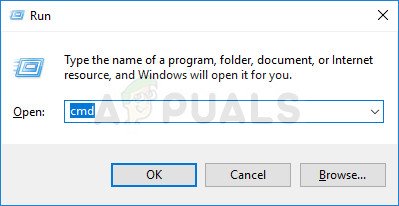
Menjalankan CMD sebagai pentadbir
- Di dalam Prompt Perintah Tertinggi, ketik perintah berikut dan tekan Masukkan untuk menetapkan semula TCP / IP secara manual:
tetapkan semula netsh int ip
- Setelah TCP / IP diset semula, tutup Prompt Perintah yang dinaikkan dan mulakan semula komputer anda.
Pada permulaan seterusnya, lihat apakah ‘ Ketetapan nama untuk nama wpad tamat 'Kesalahan masih berlaku. Sekiranya ada, beralih ke kaedah seterusnya di bawah.
Kaedah 4: Membilas cache DNS
Strategi pembaikan berpotensi lain yang dapat menyelesaikan masalah anda dengan baik adalah dengan membuang cache DNS komputer anda. Beberapa pengguna yang terlibat telah melaporkan bahawa prosedur ini menyelesaikan sebarang gangguan sambungan yang disebabkan oleh ‘ Ketetapan nama untuk nama wpad tamat ralat.
Berikut adalah panduan ringkas untuk membersihkan cache DNS komputer anda;
- Tekan Kekunci Windows + R untuk membuka kotak dialog Jalankan. Kemudian, taip 'Cmd' dan tekan Ctrl + Shift + Enter untuk membuka command prompt yang tinggi. Apabila diminta oleh UAC (Kawalan Akaun Pengguna) , klik Ya untuk membenarkan hak pentadbiran.
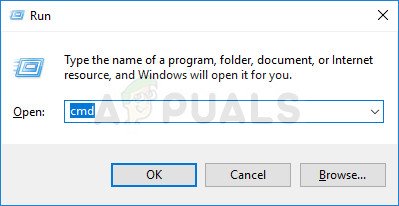
Menjalankan CMD sebagai pentadbir
- Di dalam Prompt Perintah yang dinaikkan, ketik perintah berikut dan tekan Masukkan selepas setiap arahan:
ipconfig / flushdns ipconfig / registerdns ipconfig / lepaskan ipconfig / perbaharui
- Setelah cache DNS dibuang, mulakan semula komputer anda dan lihat apakah ralat masih berlaku setelah permulaan berikutnya selesai.
Sekiranya anda masih menghadapi ‘ Ketetapan nama untuk nama wpad tamat Ralat, beralih ke kaedah seterusnya di bawah.
Kaedah 5: Menukar pelayan DNS Lalai
Anda mungkin menghadapi ‘ Ketetapan nama untuk nama wpad tamat Ralat kerana beberapa percanggahan dengan pelayan DNS lalai. Kami berjaya mengenal pasti beberapa laporan di mana masalahnya diperbaiki dengan mengubah DNS lalai dengan yang disediakan oleh Google.
Berikut adalah panduan ringkas untuk menukar alamat DNS lalai ke DNS Google:
- Tekan Kekunci Windows + R untuk membuka a Lari kotak dialog. Kemudian, taip 'kawalan' atau 'Kawalan.exe' dan tekan Masukkan untuk membuka Panel Kawalan.

Running Control Panel dari kotak Run
- Di dalam tetingkap Panel Kawalan klasik, klik Rangkaian dan Internet , kemudian klik pada Pusat rangkaian dan Perkongsian .

Mengakses Rangkaian dan Berkongsi Cente
- Daripada Pusat rangkaian dan Perkongsian skrin, klik pada Tukar tetapan penyesuai .
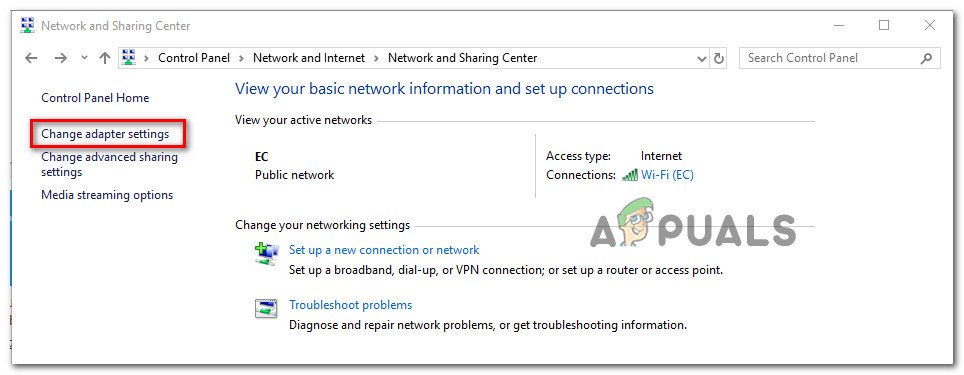
Mengakses menu penyesuai
- Klik kanan pada rangkaian yang sedang anda sambungkan dan pilih Hartanah .

Membuka skrin Properties sambungan aktif
- Di dalam Hartanah skrin, pergi ke Rangkaian tab dan klik dua kali di Internet Versi Protokol 4 (TCP / IPv4) .

Mengakses tetapan Protokol Internet Versi 4
- Di dalam Hartanah skrin dari Protokol Internet Versi 4 , aktifkan Gunakan alamat pelayan DNS berikut togol. Kemudian, tetapkan 8.8.8.8 untuk Pelayan DNS Pilihan dan 8.8.4.4 untuk DNS alternatif pelayan.

Menetapkan DNS Google
- Pukul okey untuk menyimpan perubahan, kemudian mulakan semula komputer anda untuk membolehkan perubahan tersebut berlaku.
Setelah permulaan berikutnya selesai, lihat apakah masalahnya telah diselesaikan. Sekiranya sama ‘ Ketetapan nama untuk nama wpad tamat 'Kesalahan masih berlaku, beralih ke kaedah seterusnya di bawah.
Kaedah 6: Melumpuhkan TCP / IP v6
Kemungkinan lain mengapa ralat ini mungkin berlaku adalah senario di mana TCP / IP v6 diaktifkan pada komputer tetapi ISP anda (Penyedia Perkhidmatan Internet) tidak menyokong TCP / IP v6. Dalam kes ini, penyelesaiannya adalah dengan hanya mematikan TCP / IP v6 .
Berikut adalah panduan ringkas mengenai cara melakukannya:
- Tekan Kekunci Windows + R untuk membuka kotak dialog Jalankan. Kemudian, taip ' ncpa.cpl Dan tekan Masukkan untuk membuka Jaringan rangkaian tingkap.

- Di dalam Jaringan rangkaian tetingkap, klik kanan pada rangkaian yang sedang anda sambungkan dan pilih Hartanah.

Membuka skrin Properties sambungan aktif
- Di dalam Hartanah skrin rangkaian anda, pergi ke tab Networking dan tatal ke bawah melalui senarai item terpakai. Kemudian, nyahtandakan kotak yang berkaitan dengan Internet Protocol Version 6 (TCP / IPv6) dan memukul Okey untuk menyimpan perubahan.
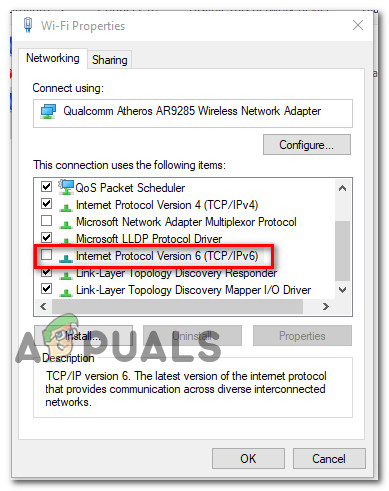
Melumpuhkan Protokol Internet Versi 6 (TCP / IPv6)
- Setelah IPv6 dilumpuhkan, mulakan semula komputer anda dan lihat apakah ralat telah diselesaikan pada permulaan komputer seterusnya.
Sekiranya anda masih menghadapi perkara yang sama ' Ketetapan nama untuk nama wpad tamat 'Ralat di dalam anda Penonton Acara , beralih ke kaedah seterusnya di bawah.
Kaedah 7: Menyahdayakan RSS, Autotuning, dan Taskoffload
Terdapat tiga teknologi yang tidak perlu yang akhirnya dapat memicu ‘ Ketetapan nama untuk nama wpad tamat Ralat. Beberapa pengguna yang terjejas telah melaporkan bahawa sambungan mereka menjadi stabil sekali untuk semua setelah mereka melumpuhkan RSS, Autotuning, dan Taskoffload.
Prosedur ini sedikit membosankan, tetapi kami akan menunjukkan kepada anda cara cepat mengenai cara melakukan ini dari Command Prompt dan Registry Editor yang dinaikkan:
- Tekan Kekunci Windows + R untuk membuka a Lari kotak dialog. Kemudian, taip 'Cmd' dan tekan Ctrl + Shift + Enter untuk membuka tetingkap Prompt Perintah yang ditinggikan. Apabila diminta oleh Kawalan Akaun Pengguna, klik Ya untuk memberikan hak pentadbiran.

Menjalankan Prompt Perintah sebagai Pentadbir
- Di dalam Prompt Perintah yang dinaikkan, ketik perintah berikut mengikut urutan dan tekan Masukkan selepas masing-masing untuk melumpuhkan RSS, Autotuning dan TaskOffload :
netsh interface tcp set global rss = cacat netsh interface tcp set global autotuninglevel = cacat netsh int ip set global taskoffload = disable
- Setelah ketiga-tiga teknologi dilumpuhkan, tutup arahan Perintah yang dinaikkan. Kemudian, buka kotak Run ( Kekunci Windows + R ) jenis m ' regedit 'Dan tekan Masukkan untuk membuka Penyunting Pendaftaran . Apabila diminta oleh UAC (Kawalan Akaun Pengguna), klik Ya untuk memberi hak pentadbiran

Menaip Regedit dalam Run to Open Registry Editor
- Di dalam Penyunting Pendaftaran , gunakan bar navigasi di bahagian atas untuk tiba di lokasi berikut:
Komputer HKEY_LOCAL_MACHINE SYSTEM CurrentControlSet Services Tcpip Parameter
Catatan: Anda boleh menavigasi ke sana secara manual atau anda boleh menampal alamat di dalam bar navigasi.
- Anda juga perlu melumpuhkan Pek Rangkaian Berskala (SNP). Untuk melakukan ini, buka setiap kunci pendaftaran berikut dan tetapkan kuncinya Data nilai untuk masing-masing hingga 0:
EnableTCPChimney EnableTCPA EnableRSS
Catatan: Sekiranya salah satu atau lebih daripada kunci ini tidak ada, anda perlu membuatnya secara manual dengan pergi ke Edit> Baru> Kata Laluan (32 - bit) nilai dan namakan setiap kunci dengan sewajarnya.
- Setelah pengubahsuaian dilakukan, tutup Editor Registry dan mulakan semula komputer anda. Pada permulaan seterusnya, periksa apakah masalahnya telah diselesaikan.